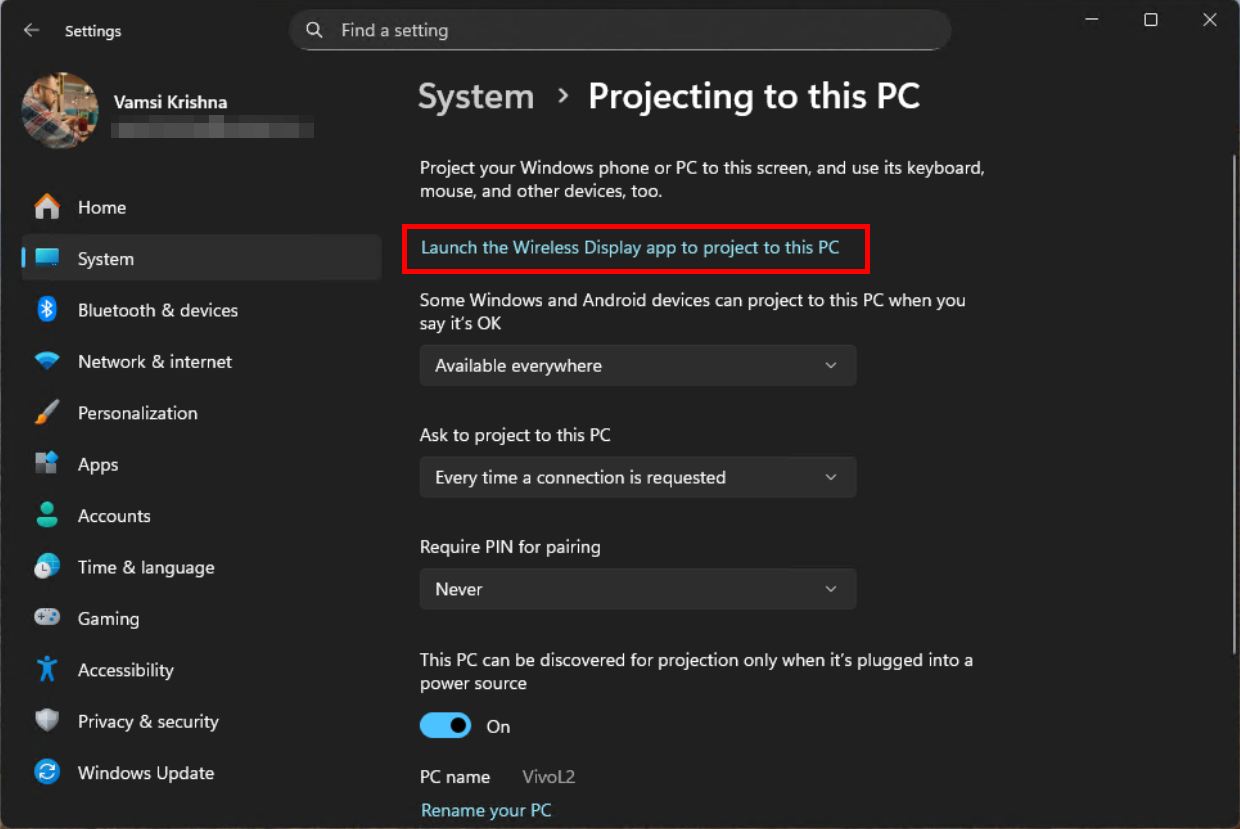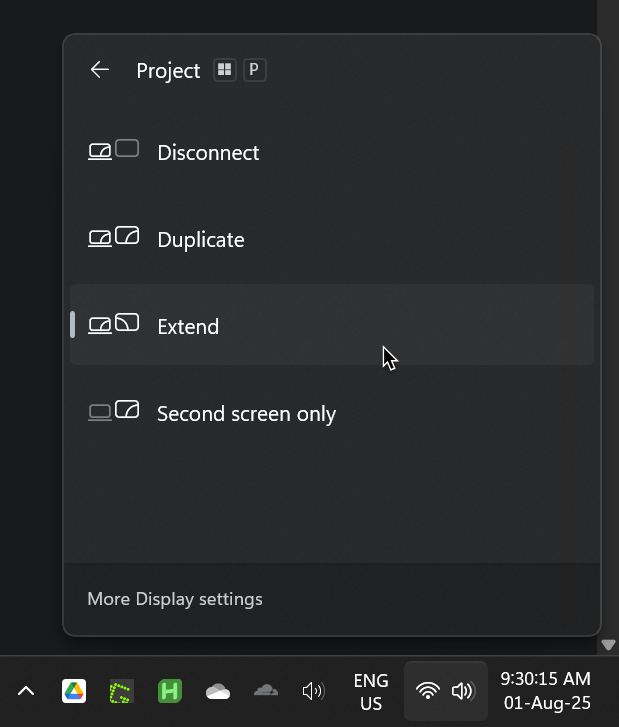Aprenda como projetar ou facilmente de maneira rápida e facilmente refletir a tela para um laptop no Windows 11 para usá-lo como um segundo monitor. Por ser sem fio, você não precisa de uma conexão com fio dedicada usando cabos como HDMI, porta de exibição ou VGA. Por exemplo, embora recentemente solucionasse um PC com uma tela pequena, eu precisava de mais espaço na tela. Então, eu simplesmente estendi sua tela sem fio ao meu laptop, dando-me um segundo monitor instantaneamente. A melhor coisa é que todo o processo é bastante simples e confiável. src=”https://i0.wp.com/windowsloop.com/wp-content/uploads/2025/08/project-to-this-pc-option-windows-11-110825.jpg?Resize=1024%2C768&ssl=1″>
Pressione o atalho “ Windows Key + K “”Clique com o nome pc/laptop .Este espelha instantaneamente sua tela para o outro PC .
Observe : se a tela não for um espelho. Para fazer isso, clique no ícone”Network”, clique no botão”Projeto”e escolha o modo de projeção de sua escolha. Por exemplo, selecione”Duplicar”para refletir sua tela. Para fazer isso, Abra o aplicativo de configurações pressionando o atalho” Windows + i “. MENU:
“ disponível em todos os lugares “No primeiro menu suspenso. “ Toda vez que uma conexão é solicitada “do menu suspenso “pede projetar para este PC”. “ nunca “do menu de manuseio de esewing”. No entanto, se você deseja torná-lo mais seguro, pode configurá-lo para permitir a projeção apenas em redes seguras (o primeiro menu suspenso) e exigir um pino toda vez (o terceiro menu suspenso).